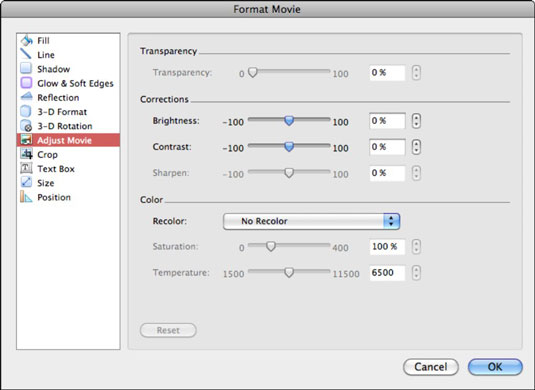Kas olete kunagi soovinud, et saaksite filmi heledust, kontrasti ja muid reguleerimisi teha sama lihtsalt kui pildil? Office 2011 for Macis täitis PowerPoint just teie soovi! Kasutage filmi vormindamiseks vahekaardi Kohandamine rühma, et teha oma filmis selliseid kohandusi.

-
Parandused: klõpsake heleduse ja kontrasti valikute galerii kuvamiseks. Valige suvand või valige Filmi paranduste suvandid, et kuvada dialoogis Filmi vormindamine vahekaart Filmi kohandamine.
-
Värv: klõpsamisel kuvatakse värvitoonide galerii, mida saate filmile rakendada. Valige toon või tehke valik:
-
Rohkem värve: kuvab Mac OS X värvivalija. Jah, miljonite värvide hulgast saate valida mis tahes meelepärase tooni.
-
Filmi värvivalikud: kuvab dialoogis Format Movie vahekaardi Adjust Movie.
-
Kärbi: valige täieliku kärpimise ja maski valikute hulgast. Need töötavad filmi ja pildi puhul samamoodi.
-
Lähtesta: eemaldab kõik filmis tehtud muudatused.
Dialoogiaknas Filmi vormindamine saate sätteid peenhäälestada.
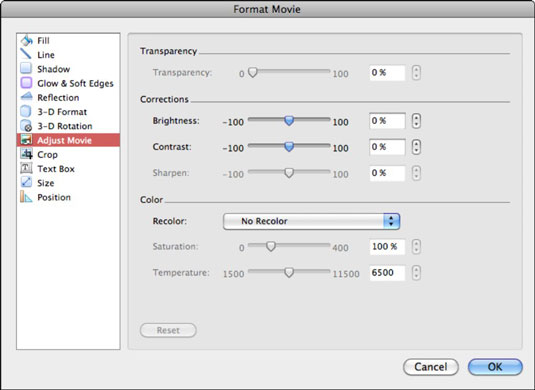
Filmi stiili saate rakendada ka rakenduses PowerPoint 2011 for Mac. Lindi vahekaardil Filmivorming on rühm Filmi stiilid, kus saate oma filmile rakendada suurepäraseid ääriseid, 3-D-, peegeldus-, sära- ja varjustiile. Valige galeriist stiil, mille kerimiseks klõpsate galerii vasakus ja paremas servas kerimisnupu nooltel, nagu näidatud. Või klõpsake galerii allosas oleval valikul "armas koht", et kuvada palett, kus saate korraga valida kõigi stiilide hulgast.